Ngày nay, ngoài mạng dây thì đa phần người dùng đều chuyển qua dùng mạng không dây là Wifi. Tuy vậy, có nhiều nguyên nhân khiến mạng wifi nhà bạn có vấn đề, ảnh hưởng tới tốc độ truy cập. Nếu có nhiều người truy cập trái phép thì đường truyền sẽ bị quá tải, khiến bản sử dụng mạng khó khăn hơn. Dưới đây chúng tôi sẽ hướng dẫn bạn một số cách đổi mật khẩu wifi trên điện thoại đơn giản với những modem phổ biến tại Việt Nam.
Video hướng dẫn đổi Pass Wifi bằng điện thoại di động
Cách đổi mật khẩu wifi trên điện thoại, máy tính nhiều modem khác nhau
Hiện nay có rất nhiều modem nhà mạng khác nhau. Bạn có thể tham khảo cách đổi mật khẩu wifi của mỗi nhà mạng sau đây:
Cách đổi mật khẩu wifi Tenda
Router Wireless Tenda có rất nhiều loại khác nhau như F3 N300, Tenda W311R, Tenda W316R,… Tuy nhiên, cách đổi mật khẩu của wifi Tenda thì lại giống nhau dù router bạn sử dụng là loại nào. Cách thực hiện đơn giản như sau:
- Truy cập vào trang quản trị modem của Tenda bằng dãy IP 192.168.0.1 rồi nhập thông tin quản trị của modem nhà bạn vào.
- Khi giao diện hiện ra, chọn Wireless > Wireless Security và nhập mật khẩu cho Wifi vào mục Security > OK.
Cách đổi mật khẩu wifi trên điện thoại của TP-Link
Router của TP-Link được coi là một trong những Router được sử dụng rộng rãi nhất hiện nay. Router TP-Link chất lượng nhất là TP-Link Talon AD7200. Việc đổi mật khẩu cũng rất đơn giản, bạn chỉ cần thực hiện theo các bước sau:
- Truy cập trang quản lý của modem TP-Link tại địa chỉ 192.168.1.1 rồi nhập các thông tin quản trị theo yêu cầu.
- Tiếp tục chọn Wireless > Wireless Security > Wireless Password và nhập mật khẩu mới của bạn là được.
Cách đổi mật khẩu wifi Linksys
Tương tự với các modem khác, với wifi Linksys thì bạn thực hiện các bước đổi mật khẩu wifi như sau:
- Truy cập vào đường link mặc định 192.168.1.1 rồi nhập các thông tin quản trị cần thiết.
- Tiếp tục vào Wireless > Wireless Security > WPA Shared Key và nhập mật khẩu mới cho wifi. Như vậy là bạn đã hoàn thành đổi mật khẩu cho wifi nhà mình.
Đổi pass wifi Dlink
Các nhà mạng quen thuộc như FPT, VNPT, Viettel hiện nay đều dùng dòng modem Dlink 600 hoặc Dlink Dir 605L. Các đổi mật khẩu wifi trên điện thoại của các dòng modem này cũng tương tự như nhau. Bạn thực hiện theo các bước đơn giản sau:
- Truy cập đến địa chỉ IP là http://192.168.1.1 hoặc http://192.168.0.1 rồi nhập các thông tin cần thiết.
- Tiếp tục đến Setup > Network Settings > Pre-Shared Key và nhập mật khẩu mới cho wifi nhà bạn tại đây là được.
Cách đổi mật khẩu wifi trên điện thoại, máy tính của các nhà mạng
Đổi mật khẩu của Viettel
Với nhà mạng Viettel thì modem thường được sử dụng là TP-Link; Alacatel; Totolink; cáp quang. Cách đổi mật khẩu wifi trên điện thoại của mạng Viettel cũng rất đơn giản và tương tự nhau.
- Bạn vào địa chỉ 168.1.100:8080 rồi nhập thông tin user và password.
- Khi đăng nhập thành công, bạn vào Basic Settings > Wireless Lan > SSID Setting > Modify.
- Ở đoạn này, bạn đổi mật khẩu wifi mới tại Pre Shared key.
Đổi pass wifi modem Huawei VNPT
Nếu nhà bạn sử dụng modem Huawei VNPT thì bạn có thể kiểm tra các thông tin ở phần mặt sau của modem.
- Vào địa chỉ http://192.168.100.1 và nhập thông tin để đăng nhập.
- Sau đó vào WLAN > WPA PresharedKey để nhập mật khẩu mới cho wifi.
Cách đổi mật khẩu VNPT Yes telecom
Thay đổi mậtt khẩu wifi của Modem VNPT Yes telecom cũng rất đơn giản.
- Bạn truy cập IP 192.168.1.1 rồi điền thông tin quản trị.
- Tiếp đó vào Wireless > Wireless Security Setup > Pre-Shared Key và nhập mật khẩu muốn đặt mới là được.
Trên đây là tổng hợp các cách đổi mật khẩu wifi trên điện thoại của các nhà mạng và modem phổ biến nhất. Hy vọng thông tin trong bài sẽ hữu ích với bạn.


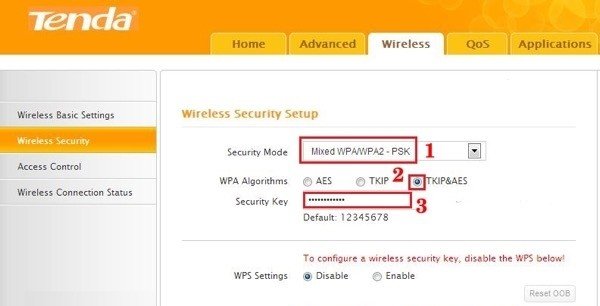
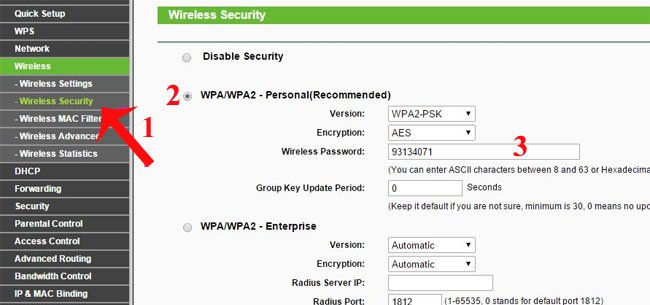
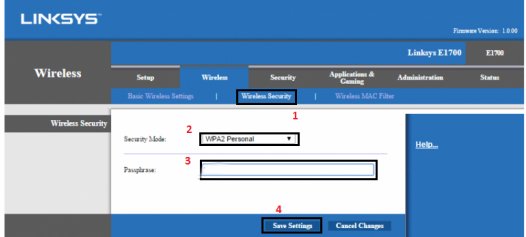
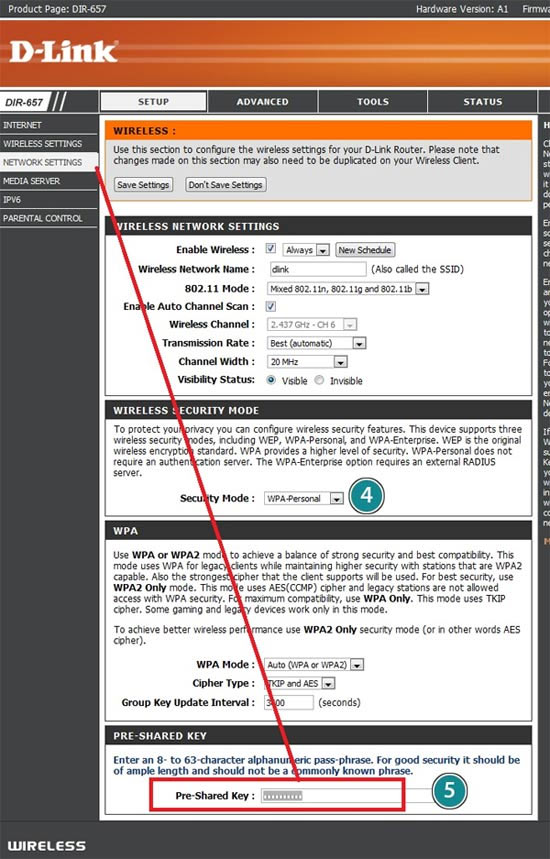
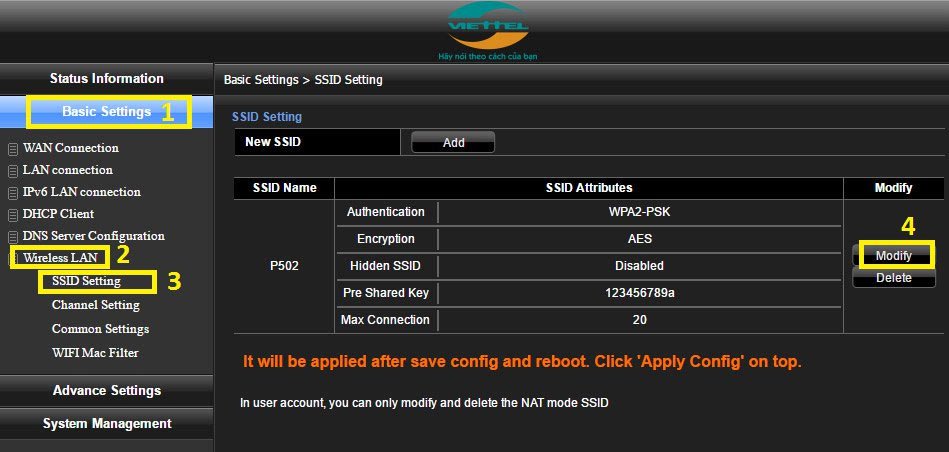

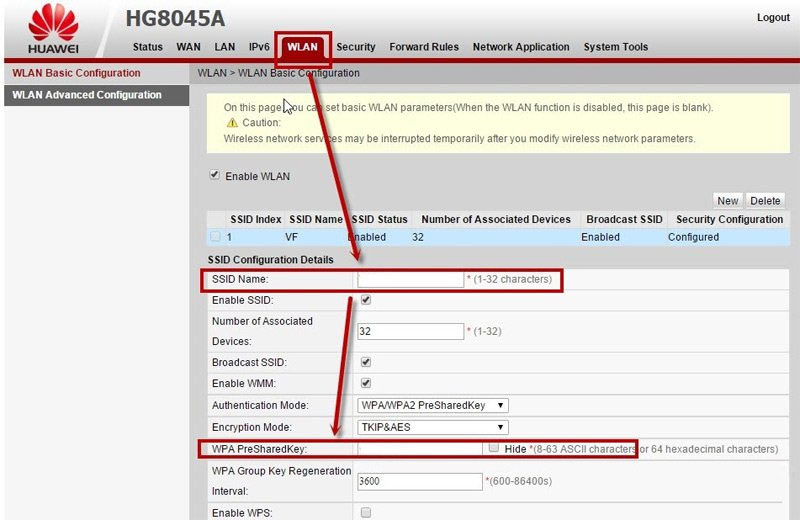
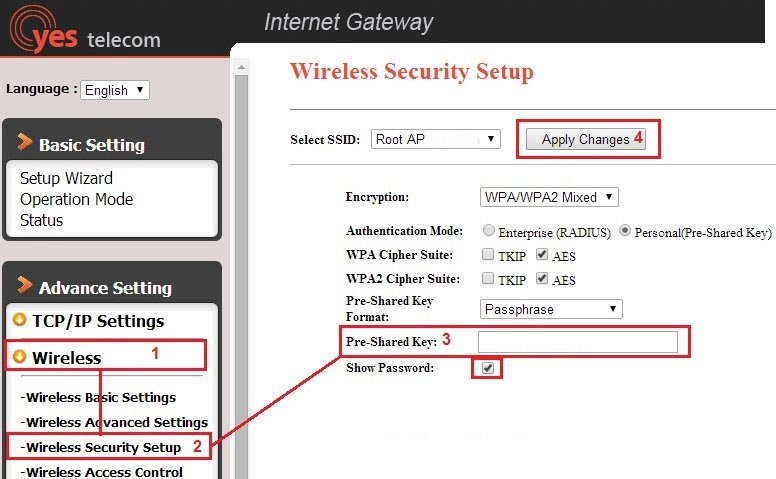








![50+ Đề thi học kì 2 Toán 11 năm 2022 mới nhất [Có đáp án]](https://seolalen.vn/wp-content/uploads/2022/09/de-thi-hoc-ky-2-lop-11-mon-toan-120x86.jpg)



